FLVをWindows ムービーメーカーで編集
Oct 09, 2025 • カテゴリ: 人気な動画編集ソフト
今やウェブサイト上で動画を見る機会が多いと思いますが、「YouTube」や「ニコニコ動画」をはじめとした動画サイトで目にするのは、Flashを使用したインターフェースとそこで再生されるFLV動画ですね。Windows MediaやAppleのQuickTimeなどの動画プレイヤーで動画配信されていてそれを視聴したりダウンロードさせてもらったりして、場合によっては仕事の資料にしたりプライベートのお気に入り動画を作成したりしていたのが大半だったと思いますが、これらすべて結局はOSに依存したデータだったりしてましたよね。
一方FLVはどんなOSでもFlashPlayerさえあれば視聴できるので、今のご時勢ほぼすべての端末にFlashPlayerが入っていることを考えれば、広く出回っているのもわかる気がしますね。裏を返せば、それだけFLVフォーマットの動画を視聴だけでなく、利用もできるわけで、そこでWindows ムービーメーカーで編集もできるというわけです。
Part 1: Windows ムービーメーカーでFLVファイルを編集
さて、Windows ムービーメーカーですが、旧バージョンのWindows ムービーメーカーであればFLVフォーマットのデータをインポートするのはできなかったのですが、今の最新バージョンではFLVにも対応しています。
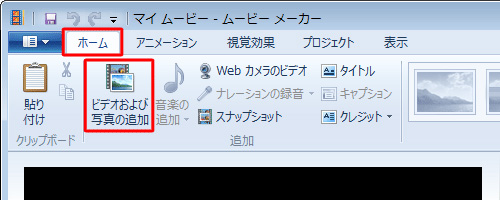
「ファイル」→「ビデオおよび写真の追加」をクリックして、インポートするデータを指定するウインドウが開きますが、そこの拡張子の確認のところの「ビデオ」に「*.flv」とあります。
ここからFLVフォーマットのデータを指定してインポートするか、直接タイムライン上にデータをドラッグアンドドロップしてくれば、インポート完了。
さて編集ですが、これがフリーだから仕方ないところかもしれませんが、できることは意外と少ないです。
主な編集内容としては次のようになります。
・一つの動画データの分割
・タイトル、キャプション、クレジットをつける
・ナレーション、BGMをつける
・トランジション(ひな形から選択します。トランジション効果自体の再生時間も指定できます。)
・視覚効果(色合いのひな形から選択します。セピアやモノクロ、エッジ等複数あります。)
いわゆる、いくつかの動画データをつなぎ合わせて、タイトル付けて、色合いを調整したら出来上がり、という程度の簡単なものができるわけですね。
Part 2: WMMより編集しやすいソフト―Wondershare 「Filmora(旧名:動画編集プロ)」
もう少し手の込んだことが簡単にできるソフトがあるんです。「Filmora(旧名:動画編集プロ)」がお勧めです。安価なソフトなのですが、編集でできることはまさにプロ並みの凝った編集ができるんです。
Windows ムービーメーカーができることはもちろん、Windows ムービーメーカーがキャプションをただ画面上に乗せただけなのに対して、「Filmora(旧名:動画編集プロ)」はそのテキスト自体にアニメーション効果をつけたりできるんです。同じ作業でも、もう一つ上の凝ったことができるというのはさすがですね。
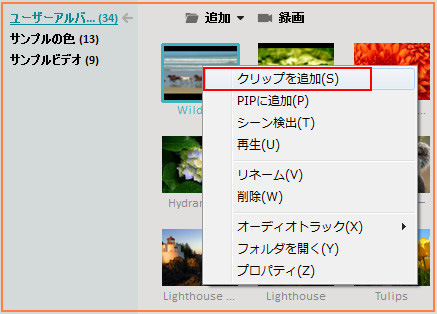
あなたのストーリに光をつける!「Filmora (旧名:動画編集プロ)」なら、こういう感じの動画が楽に作成できる!
詳しい「Filmora (旧名:動画編集プロ)」操作デモ
サポート
製品に関するご意見・ご質問・ご要望はお気軽に こちらまでお問い合わせください。 >>



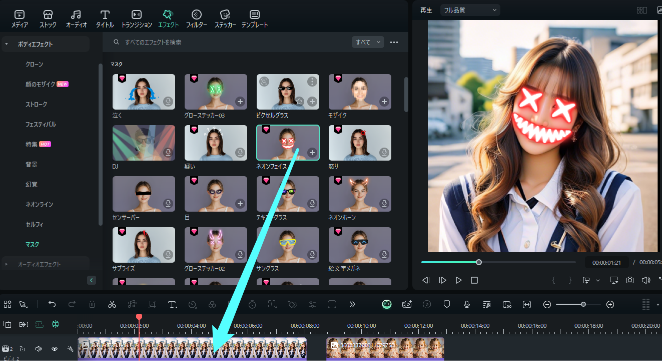



役に立ちましたか?コメントしましょう!